Nguyên nhân gây ra lỗi 0x8007042c có thể là do các service Windows Update, Windows Firewall và một số service liên quan khác không hoạt động. Sự hiện diện của các ứng dụng, phần mềm diệt virus của bên thứ 3 cũng có thể là nguyên nhân gây ra lỗi. Có một số cách sửa lỗi 0x8007042c trên Windows 10 khi bật tường lửa như khởi động các service bị dừng hoạt động hoặc tạm thời gỡ bỏ cài đặt chương trình diệt trên hệ thống.
Lỗi 0x8007042c khi bật Filewall (tường lửa) có liên quan đến một số vấn đề trên hệ điều hành Windows. Lỗi này xuất hiện, ngăn người dùng tải các bản cập nhật Windows 10 mới nhất. Hoặc trong một số trường hợp người dùng có thể đối mặt với lỗi khi đang thực hiện bất kỳ hoạt động nào trong Windows settings. Trong trường hợp nâng cấp lên Windows 10 cũng xảy ra lỗi này. Các bạn hãy theo nội dung duới đây để có cách sửa lỗi Windows 10 0x8007042c khi bật Filewall nhé.
Một số cách sửa lỗi 0x8007042c trên Windows 10 khi bật tường lửa
Cách 1: Kiểm tra Windows Service
Bước 1: Nhấn tổ hợp phím Windows + R để mở cửa sổ Run , sau đó nhập services.msc vào rồi nhấn Enter hoặc click chọn OK để mở Windows Services Console .
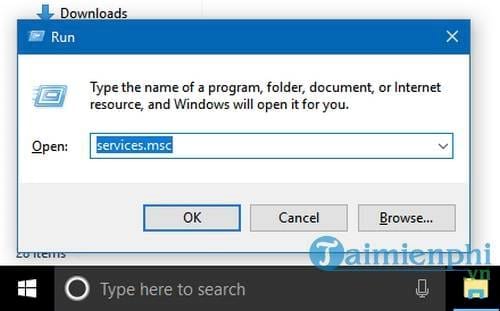
Bước 2: Tìm và kích đúp chuột vào các service Windows Event Log, Remote Procedure Call (RPC), Windows Update và Windows Firewall. Hãy chắc chắn rằng những Service status này đang chạy (running) và mục Startup type được thiết lập là Automatic
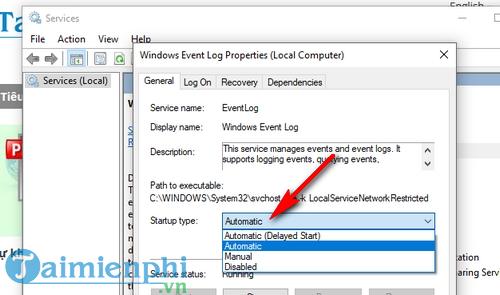
Bước 3: Sau khi kích hoạt các service này, thử cài đặt Windows Updates một lần nữa và kiểm tra xem lỗi 0x8007042c còn xuất hiện không. Hoặc cách khác bạn có thể tải batch script và chạy dưới quyền Admin.

Bước 4: Nhấn nút Start và nhập cmd vào đó. Trên danh sách kết quả tìm kiếm, kích chuột phải vào Command Prompt chọn Run as Administrator .
Trên màn hình sẽ xuất hiện cửa sổ UAC, chọn Yes để tiếp tục.

Bước 5: Nhập các lệnh dưới đây vào cửa sổ Command Prompt:
Sc Stop wuauserv
Rd /s /q C:\Windows\SoftwareDistribution

Bước 6: Sau khi hoàn tất, khởi động lại máy tính của bạn và thử cài đặt Windows Updates là bạn đã sửa lỗi 0x8007042c trên Windows 10 thành công.
Cách 2: Gỡ bỏ cài đặt ứng dụng, phần mềm diệt virus
Việc gỡ bỏ cài đặt các ứng dụng, phần mềm diệt virus và phần mềm Firewall cũng có thể khắc phục được lỗi này.
Để gỡ bỏ các phần mềm, phần mềm diệt virus bạn có thể truy cập cửa sổ Programs settings hoặc sử dụng các công cụ gỡ bỏ cài đặt từ nhà cung cấp để gỡ bỏ hoàn toàn các file cài đặt và thiết lập registry.
Bước 1: Tải phần mềm diệt virus tốt nhất để tìm và diệt virus trên máy tính của bạn
Ngoài ra bạn có thể sử dụng Revo Unistaller Pro để gỡ bỏ, dọn dẹp sạch sẽ những phần mềm rác, không dùng đến trên máy tính, phần mềm Revo Unistaller được biết đến là một trong những công cụ tối ưu hệ thống máy tính cực kỳ hiệu quả.
Bước 2: Mở tiện ích mà bạn vừa tải về và thực hiện các bước hướng dẫn để hoàn tất quá trình gỡ bỏ ứng dụng diệt virus trên hệ thống của bạn.
Bước 3: Khởi động lại máy tính của bạn.
Bước 4: Thử thực hiện cập nhật và kiểm tra xem sửa lỗi 0x8007042c trên Windows 10 đã thành công chưa. Sau khi thực hiện cập nhật bạn có thể cài đặt lại phần mềm, ứng dụng diệt virus.
https://thuthuat.taimienphi.vn/cach-sua-loi-0x8007042c-tren-windows-10-khi-bat-tuong-lua-23989n.aspx
Mẹo: Nếu máy tính hoặc laptop của bạn gặp phải các sự cố, lỗi, bạn có thể cân nhắc việc sử dụng Reimage để quét repository và thay thế các file bị hỏng hoặc bị thiếu.